win10如何把桌面的日历去掉 win10电脑桌面日历怎么去掉
更新时间:2024-04-15 10:14:20作者:run
在使用win10的过程中,有时候会觉得桌面日历小部件的显示过于繁杂,给工作和生活带来一定的干扰,因此就想要尝试关闭桌面日历通知来提升工作效率。可是win10如何把桌面的日历去掉呢?接下来我们就来看看win10电脑桌面日历怎么去掉的详细方法。
关闭方法:
1、“win+R”快捷键开启运行,输入“gpedit.msc”,点击“确定”打开。

2、进入到本地组策略编辑器页面之后,依次点击左侧栏中的“计算机配置——管理模板——Windows组件——Windows日历”,随后找到右侧中的“关闭Windows日历”双击打开。
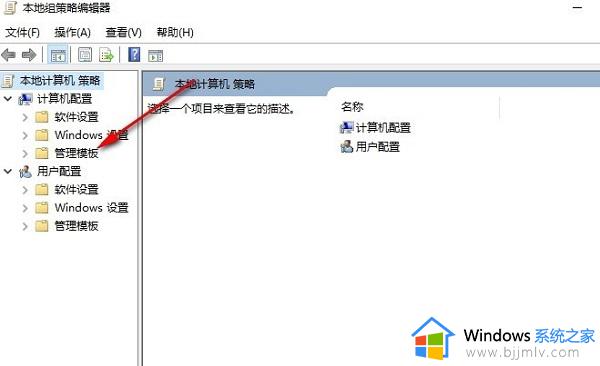
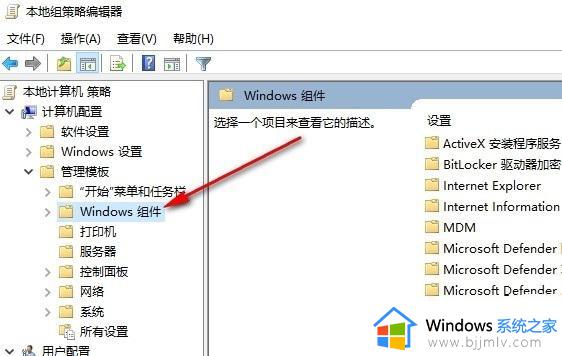
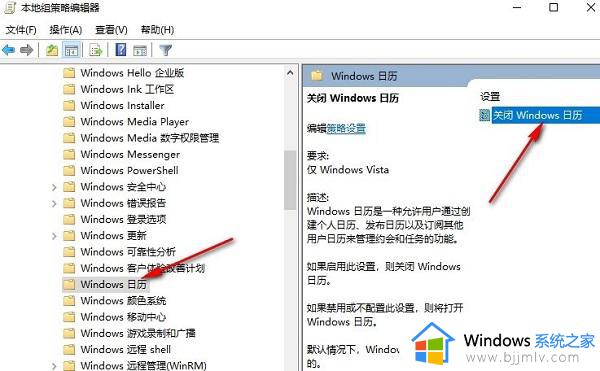
3、然后在打开的窗口中,将左上角的“已启用”勾选上,最后点击确定保存即可。
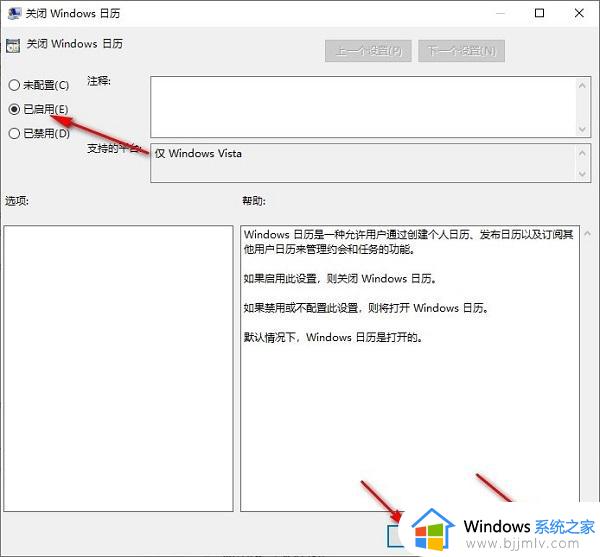
以上就是win10电脑桌面日历怎么去掉的全部内容,还有不清楚的用户就可以参考一下小编的步骤进行操作,希望能够对大家有所帮助。
win10如何把桌面的日历去掉 win10电脑桌面日历怎么去掉相关教程
- win10日历插件如何添加到桌面 win10怎么把日历添加到桌面
- win10桌面日历如何关闭 win10电脑桌面日历的关闭方法
- win10怎么关闭桌面日历显示 win10电脑如何关闭桌面日历
- win10电脑日历怎么显示节假日 win10电脑日历添加假日的方法
- win10怎么去掉桌面图标箭头 win10系统如何去掉桌面图标小箭头
- win10桌面图标阴影怎么去掉 window10桌面图标去掉阴影的方法
- 电脑桌面图标箭头怎么去掉win10 win10如何将电脑桌面图标箭头去掉
- win10桌面快捷方式箭头怎么去掉 win10如何去掉快捷图标箭头
- win10桌面图标蓝底怎么去掉 win10如何去除电脑图标蓝底
- win10桌面图标黑框怎么去掉 win10怎样消除电脑桌面图标黑框
- win10如何看是否激活成功?怎么看win10是否激活状态
- win10怎么调语言设置 win10语言设置教程
- win10如何开启数据执行保护模式 win10怎么打开数据执行保护功能
- windows10怎么改文件属性 win10如何修改文件属性
- win10网络适配器驱动未检测到怎么办 win10未检测网络适配器的驱动程序处理方法
- win10的快速启动关闭设置方法 win10系统的快速启动怎么关闭
win10系统教程推荐
- 1 windows10怎么改名字 如何更改Windows10用户名
- 2 win10如何扩大c盘容量 win10怎么扩大c盘空间
- 3 windows10怎么改壁纸 更改win10桌面背景的步骤
- 4 win10显示扬声器未接入设备怎么办 win10电脑显示扬声器未接入处理方法
- 5 win10新建文件夹不见了怎么办 win10系统新建文件夹没有处理方法
- 6 windows10怎么不让电脑锁屏 win10系统如何彻底关掉自动锁屏
- 7 win10无线投屏搜索不到电视怎么办 win10无线投屏搜索不到电视如何处理
- 8 win10怎么备份磁盘的所有东西?win10如何备份磁盘文件数据
- 9 win10怎么把麦克风声音调大 win10如何把麦克风音量调大
- 10 win10看硬盘信息怎么查询 win10在哪里看硬盘信息
win10系统推荐